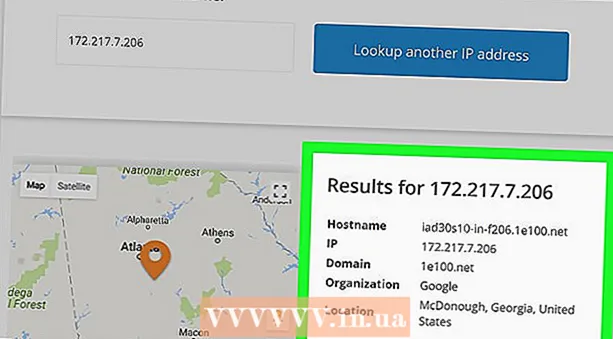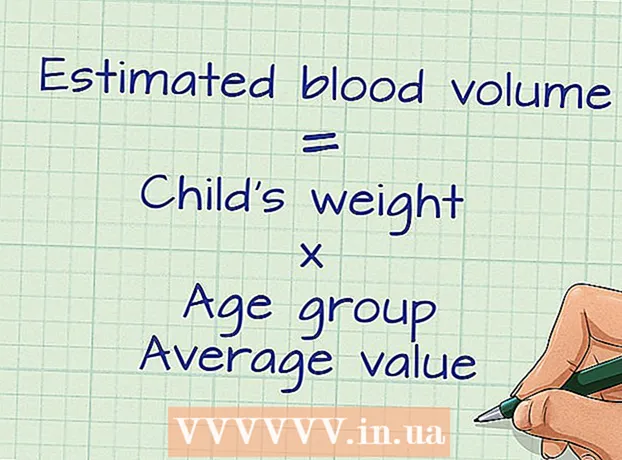Kirjoittaja:
Judy Howell
Luomispäivä:
3 Heinäkuu 2021
Päivityspäivä:
1 Heinäkuu 2024

Sisältö
Tämä wikiHow opettaa sinulle, kuinka Maciin asennetaan ohjelmistoja, joita Apple ei ole hyväksynyt. MacOS Sierra merkitsee useimmat epäviralliset ohjelmat allekirjoittamattomina ohjelmistoina, joten sinun on suoritettava tämä prosessi monien muiden valmistajien sovellusten tai ohjelmien asentamiseksi. Voit järjestää tämän asennusta kohti tai poistaa tämän suojauksen kokonaan.
Astua
Tapa 1/2: Salli ohjelma
 Lataa ohjelmisto tavalliseen tapaan. Kun sinulta kysytään, haluatko säilyttää vai poistaa tiedoston, valitse "säilytä". Huomaa, että sinun tulee tehdä tämä vain, jos olet varma, että luotat ohjelmistojulkaisijaan.
Lataa ohjelmisto tavalliseen tapaan. Kun sinulta kysytään, haluatko säilyttää vai poistaa tiedoston, valitse "säilytä". Huomaa, että sinun tulee tehdä tämä vain, jos olet varma, että luotat ohjelmistojulkaisijaan.  Avaa ohjelmiston asennustiedosto. Virheponnahdusikkuna avautuu ja sanoo: "[Nimeä] ei voi avata, koska sitä ei ole ladattu App Storesta."
Avaa ohjelmiston asennustiedosto. Virheponnahdusikkuna avautuu ja sanoo: "[Nimeä] ei voi avata, koska sitä ei ole ladattu App Storesta."  Klikkaa OK. Tämä sulkee ponnahdusikkunan.
Klikkaa OK. Tämä sulkee ponnahdusikkunan.  Avaa Apple-valikko
Avaa Apple-valikko  Klikkaa Järjestelmäasetukset. Tämä vaihtoehto on avattavan valikon yläosassa.
Klikkaa Järjestelmäasetukset. Tämä vaihtoehto on avattavan valikon yläosassa.  Klikkaa Turvallisuus ja yksityisyys. Se on Järjestelmäasetukset-ikkunan yläosassa.
Klikkaa Turvallisuus ja yksityisyys. Se on Järjestelmäasetukset-ikkunan yläosassa.  Napsauta lukkoa. Se on ikkunan vasemmassa alakulmassa.
Napsauta lukkoa. Se on ikkunan vasemmassa alakulmassa.  Kirjoita salasanasi ja napsauta sitten Avata. Tämän avulla voit muokata tämän valikon kohteita.
Kirjoita salasanasi ja napsauta sitten Avata. Tämän avulla voit muokata tämän valikon kohteita.  Klikkaa Avoinna joka tapauksessa. Tämä on tiedostonimen vieressä.
Klikkaa Avoinna joka tapauksessa. Tämä on tiedostonimen vieressä.  Klikkaa Avata pyydettäessä. Tämä avaa tiedoston ja jatkaa asennusta.
Klikkaa Avata pyydettäessä. Tämä avaa tiedoston ja jatkaa asennusta.
Tapa 2/2: Salli kaikki ohjelmistot
 Avaa Spotlight
Avaa Spotlight  Tyyppi terminaalija napsauta
Tyyppi terminaalija napsauta  Tyyppi sudo spctl --master-disable ja paina ⏎ Palaa. Tämä on koodi, joka mahdollistaa asennusvaihtoehdon.
Tyyppi sudo spctl --master-disable ja paina ⏎ Palaa. Tämä on koodi, joka mahdollistaa asennusvaihtoehdon.  Syötä salasanasi. Tätä salasanaa käytät kirjautumiseen Maciin. Se palauttaa tarvitsemasi vaihtoehdon Suojaus ja yksityisyys -valikossa.
Syötä salasanasi. Tätä salasanaa käytät kirjautumiseen Maciin. Se palauttaa tarvitsemasi vaihtoehdon Suojaus ja yksityisyys -valikossa.  Avaa Apple-valikko
Avaa Apple-valikko  Klikkaa Järjestelmäasetukset. Tämä vaihtoehto on avattavan valikon yläosassa.
Klikkaa Järjestelmäasetukset. Tämä vaihtoehto on avattavan valikon yläosassa.  Klikkaa Turvallisuus ja yksityisyys. Se on Järjestelmäasetukset-ikkunan yläosassa.
Klikkaa Turvallisuus ja yksityisyys. Se on Järjestelmäasetukset-ikkunan yläosassa.  Napsauta lukkoa. Se on ikkunan vasemmassa alakulmassa.
Napsauta lukkoa. Se on ikkunan vasemmassa alakulmassa.  Kirjoita salasanasi ja napsauta sitten Avata. Sinun pitäisi nyt pystyä muokkaamaan tämän valikon asetuksia.
Kirjoita salasanasi ja napsauta sitten Avata. Sinun pitäisi nyt pystyä muokkaamaan tämän valikon asetuksia.  Valitse ruutu Mikä tahansa lähde tai "Kaikkialla" päällä. Se on ikkunan alareunassa "Salli ladatut sovellukset". Kun teet tämän, ponnahdusikkuna tulee näkyviin.
Valitse ruutu Mikä tahansa lähde tai "Kaikkialla" päällä. Se on ikkunan alareunassa "Salli ladatut sovellukset". Kun teet tämän, ponnahdusikkuna tulee näkyviin.  Klikkaa Sallia tai "Salli mistä tahansa" pyydettäessä. Tällöin voit asentaa kehittäjäohjelmiston, jonka henkilöllisyyttä ei tunneta, ilman että sinun tarvitsee vahvistaa sitä valikossa.
Klikkaa Sallia tai "Salli mistä tahansa" pyydettäessä. Tällöin voit asentaa kehittäjäohjelmiston, jonka henkilöllisyyttä ei tunneta, ilman että sinun tarvitsee vahvistaa sitä valikossa. - Jos et asenna allekirjoittamatonta ohjelmistoa 30 päivän kuluessa, sinun on aktivoitava nämä asetukset uudelleen.
- Napsauta lukkoa, jos haluat estää muita muutoksia.
 Asenna ohjelmisto. Sinun pitäisi nyt pystyä asentamaan ohjelmisto normaalisti.
Asenna ohjelmisto. Sinun pitäisi nyt pystyä asentamaan ohjelmisto normaalisti.
Vinkkejä
- Apple luottaa useisiin kolmansien osapuolten sovelluksiin, mutta määrä on suhteellisen pieni.
- Jos latait ohjelman, mutta et voi avata sitä, koska tietokoneesi ei salli luvattomien kehittäjien ohjelmistoja, siirry Finderin Lataukset-kohtaan. Napsauta hiiren kakkospainikkeella ohjelmistoa ja paina "Avaa". Anna järjestelmänvalvojan salasana.
Varoitukset
- Tarkista aina tiedostot virusten varalta, ennen kuin yrität asentaa mitään Maciin.